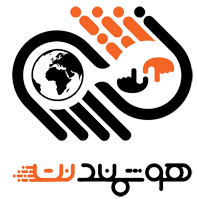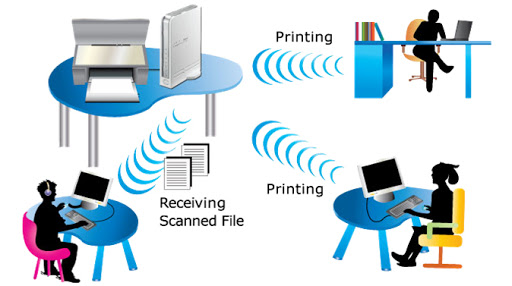
اشتراک گذاری پرینتر با کامپیوتر درشبکه
پس از انکه شبکه کامپیوتری خود را راه اندازی کردیم و چندین کامپیوتر داریم که میخواهیم از یک پرینتر برای همه آنها استفاده کنیم باید پرینتر را در بین کامپیوترها به اشتراک بگذاریم تا همه ی کاربرها بتوانند از آن پرینتر استفاده کنند.در ادامه روش به اشتراک گذاری پرینتر را بطور کامل توضیح خواهیم داد.
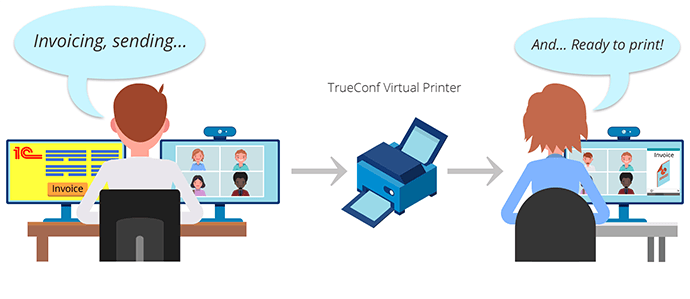
برای اتصال پرینتر در شبکه باید مراحل زیر را انجام دهیم
مرحله ی اول
از منوی Start وارد Control Panel و بخش Device and printers شوید.
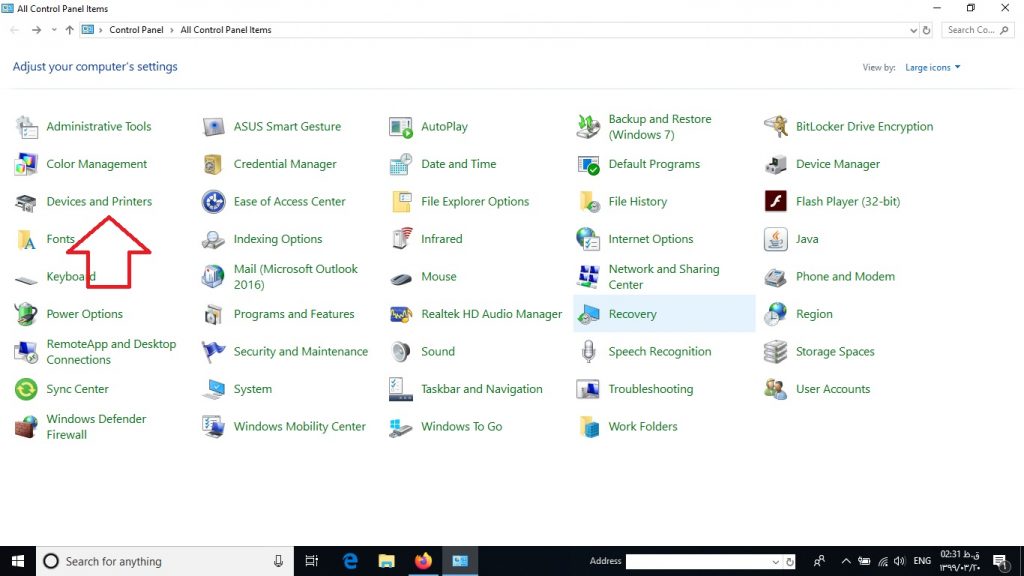
مرحله ی دوم
روی گزینه Add a printer که در بالای پنجره قرار دارد کلیک کنید , سپس از گزینههای نمایش داده شده، Add a network, wireless or Bluetooth printer را انتخاب کنید.
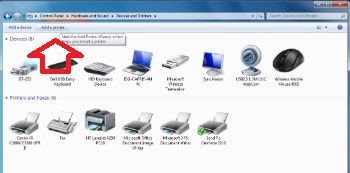
مرحله ی سوم
اکنون ویندوز شبکه شما را scan میکند و پرینترهایی که برای به اشتراک گذاشته شدن وجود دارند را شناسایی میکند. از این لیست ، پرینتری را که میخواهید به آن متصل شوید را انتخاب کنید و گزینه Next را فشار دهید.
مرحله ی چهارم
دراین مرحله ویندوز به پرینتر متصل میشود و درایورهای مورد نیاز پرینتر برای چاپ را جستجو میکند. اکنون ویندوز از شما تاییدی میگیرد و شروع به نصب درایورهای پرینتر میکند. در ادامه و پس از پایان نصب درایورها یک پنجره باز شده و به شما اطلاع میدهد که کامپیوتر شما به پرینتر متصل شده است. گزینه Next را بزنید.اکنون شما میتوانید در این مرحله صفحه آزمایشی را چاپ کنید و یا با فشردن دکمه Finish شروع به استفاده از پرینتر کنید.
مرحله ی پنجم
اگر عملیات اتصال به پرینتر با موفقیت انجام شد، میتوانید آن را در شبکه خود به اشتراک بگذارید. ابتدا، نیاز دارید چک کنید که به اشتراک گذاری پرینتر فعال باشد. منوی Start را باز کنید و وارد Control Panel شوید.
مرحله ششم
بر روی Network and internet کلیک کنید و از گزینه های نمایش داده شده، Network and Sharing Centre را انتخاب کنید و از گزینههای سمت چپ Change advanced sharing settings را انتخاب کنید.
مرحله هفتم
مطمئن شوید که گزینه file and printer sharing انتخاب شده باشد و سپس بر روی گزینه Save changes کلیک کرده و پنجره را ببندید. سپس، دوباره منوی Start را باز نموده و وارد Control Panel شوید.
مرحله هشتم
از لیست نمایش داده شده گزینه View devices and printers را انتخاب کنید و سپس بر روی آیکن پرینتری که میخواهید به اشتراک گذاری شود راست کلیلک کنید.
مرحله نهم
Printer properties را انتخاب کرده و بعد بر روی زبانه Sharing کلیک کنید. در اینجا گزینه Share this printer را انتخاب کنید. بر روی OK کلیک کنید تا اشتراک گذاری پرینتر به اتمام برسد. حال شما میتوانید پرینترتان را با سایر دستگاهها نیز به اشتراک بگذارید.
نحوه استفاده از پرینتر به اشتراک گذاشته شده
برای این کار در منو Run , Start را سرچ و سپس بر روی آن کلیک میکنیم. در پنجره باز شده اسم یا آی پی کامپیوتری که پرینتر روی آن نصب شده است و آن را به اشتراک گذاشتهایم به صورت زیر وارد میکنیم:
computer name\\ یا IP Address \\
در پنجره باز شده پرینتر شیر شده را میبینیم که با دو بار کلیک بر روی آن، درایو آن بر روی سیستم جدید نصب شده و پرینتر قابل استفاده خواهد شد.
خدمات IT را با هوشمندنت تجربه کنیدوبا خیال راحت صفرتا صد سیستم کاری خودرابا ارزانترین قیمت راه اندازی کنیدجهت اطلاعاتی کامل تر از خدمات و مشاوره رایگان برای خریدی مطمئن با هوشمندنت در تماس باشید